

Di masa lalu, kami menunjukkan kepada Anda cara menyematkan video YouTube di dokumen Word 2013 dan presentasi PowerPoint 2013. Hari ini saya ingin berbagi dengan Anda trik lain yang akan membantu Anda menghemat waktu selama presentasi dan mencegah audiensi Anda terganggu..
Misalkan seseorang menyajikan program baru, dan ia perlu menunjukkan dengan jelas fungsinya. Biasanya, dalam situasi seperti itu, orang meminimalkan PowerPoint dan pergi ke desktop, menemukan program dan menjalankannya. Ini jelas bukan cara terbaik. Saya akan memberi tahu Anda cara melakukan ini dari slide dalam mode presentasi.
Kami akan mulai dengan membuat presentasi baru. Luncurkan PowerPoint 2013 dan pilih "Presentasi Kosong" dari menu "Buat"..
Selanjutnya, pilih teks atau objek yang ingin Anda gunakan untuk memulai peluncuran program.
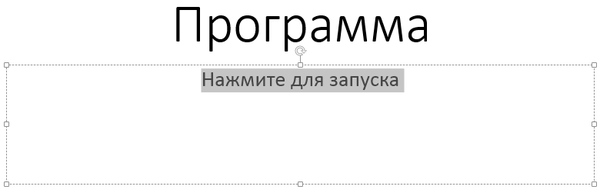
Sekarang beralihlah ke tab "Sisipkan". Di bagian "Tautan", pilih "Aksi".
Anda mungkin bertanya-tanya: Bagaimana memulihkan file PDF yang rusak? Apakah ada kehidupan tanpa PDF atau hadiah-hukuman dari Adobe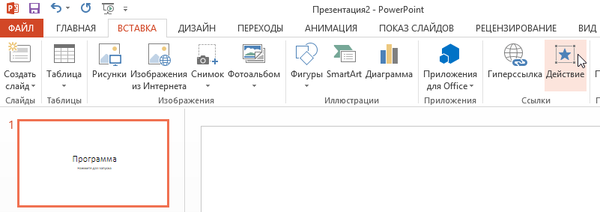
Jendela Configure Action terbuka. Klik pada tab - "Klik Mouse" atau "Letakkan penunjuk tetikus" - itu tergantung pada tindakan apa yang harus dimulai oleh program. Kedua tab memiliki opsi yang sama..
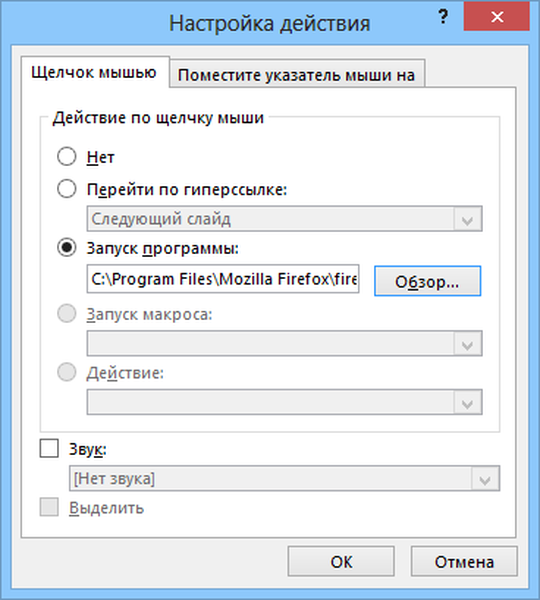
Aktifkan opsi "Jalankan program" dan tentukan jalur ke program yang diinginkan untuk dijalankan. Untuk melakukan ini, buka file program yang dapat dieksekusi, pilih dan klik "OK". Sebagai contoh, saya akan menggunakan firefox.exe. Di jendela "Konfigurasikan tindakan", klik juga "OK".
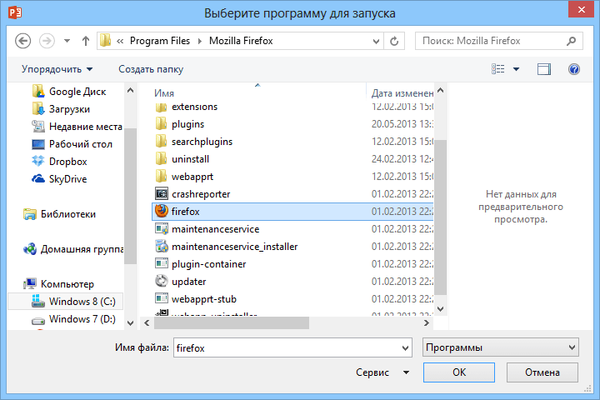
Itu saja. Dalam mode presentasi, Anda dapat dengan mudah menjalankan program yang dipilih. Jika Anda melihat peringatan keamanan, klik tombol "Aktifkan Semua" atau "Aktifkan"..
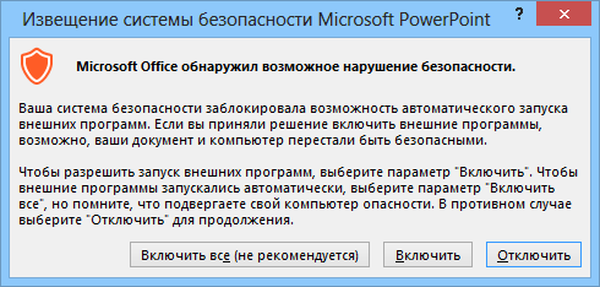
Catatan: program itu sendiri tidak akan diintegrasikan ke dalam presentasi. Jika Anda berencana untuk menampilkannya di komputer lain, Anda harus memastikan bahwa itu diinstal di dalamnya di direktori yang sama.
Semoga harimu menyenangkan!











